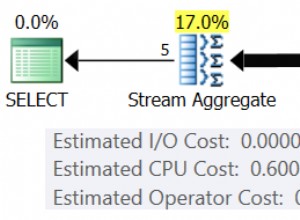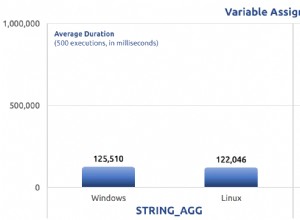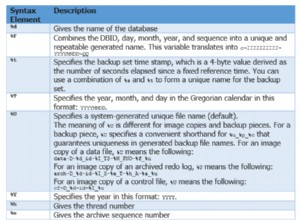Dalam artikel pertama, “Menggunakan JDeveloper dengan Database MySQL dan Database Oracle di AWS RDS, Bagian 1,” tentang penggunaan JDeveloper dengan RDS, kami membahas pembuatan dan modifikasi instans DB RDS untuk database MySQL. Di artikel kedua, “Menggunakan JDeveloper dengan Database MySQL dan Oracle Database di AWS RDS, Bagian 2,” kami membahas cara menghubungkan instans DB RDS untuk database MySQL dengan JDeveloper. Pada artikel ketiga ini, kita akan membahas penggunaan JDeveloper dengan Oracle dan di RDS. Artikel ini memiliki bagian berikut:
- Menggunakan JDeveloper dengan Oracle Database
- Membuat Instance Database Oracle di RDS
- Mengaktifkan Konektivitas
- Mendapatkan Parameter Koneksi untuk Database Oracle
- Membuat Koneksi ke Database Oracle di JDeveloper
- Menghapus Instans DB RDS
- Kesimpulan
Menggunakan JDeveloper dengan Oracle Database di RDS
Pada bagian berikut, kita akan membahas penggunaan JDeveloper dengan Oracle Database di RDS.
Membuat Instance Database Oracle di RDS
Untuk membuat instans DB RDS untuk Oracle Database, klik Luncurkan Instans DB , seperti yang ditunjukkan pada Gambar 1.
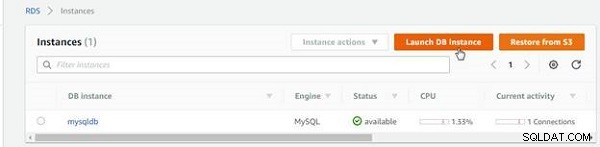
Gambar 1: Luncurkan Instans DB
Pilih Oracle mesin, seperti yang ditunjukkan pada Gambar 2.
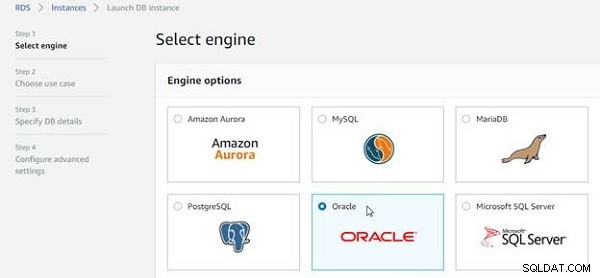
Gambar 2: Memilih Mesin Oracle
Pilih dari salah satu edisi Oracle Database:Oracle Enterprise Edition, Oracle Standard Edition, Oracle Standard Edition One, dan Oracle Standard Edition Two. Oracle Standard Edition Two adalah pengganti Oracle Standard Edition dan Oracle Standard Edition One. Pilih Oracle Enterprise Edition, seperti yang ditunjukkan pada Gambar 3. Pilih "Hanya aktifkan opsi yang memenuhi syarat untuk Tingkat Penggunaan Gratis RDS." Klik Berikutnya.
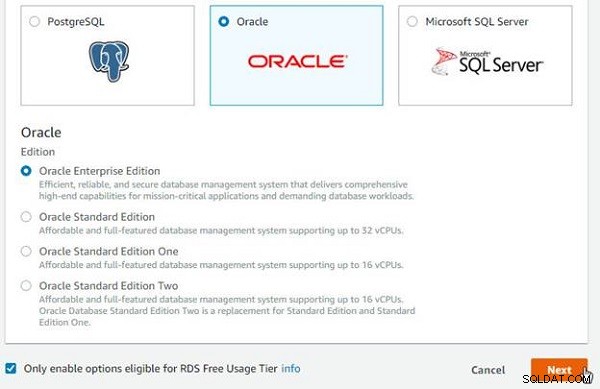
Gambar 3: Memilih Oracle Enterprise Edition
Selanjutnya, tentukan detail DB. Pertama, pilih Spesifikasi instance , seperti yang ditunjukkan pada Gambar 4. Model lisensi default adalah membawa-Anda-sendiri-lisensi. Versi mesin DB default adalah Oracle 12.1.0.2.v10; ini bisa menjadi berbeda saat versi baru tersedia.

Gambar 4: Menentukan Detail DB
Untuk tingkat gratis, kelas instans DB adalah db2.micro, yang menyediakan 1 vCPU dan I Gib RAM, seperti yang ditunjukkan pada Gambar 5. Penyimpanan yang dialokasikan default adalah 20 GiB. Penerapan Multi-AZ tidak tersedia untuk tingkat gratis.
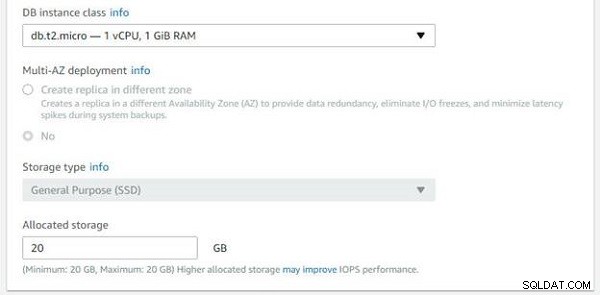
Gambar 5: Memilih Kelas Instance DB
Di Setelan , tentukan pengidentifikasi Instans DB sebagai orcldb (sewenang-wenang), seperti yang ditunjukkan pada Gambar 6. Tentukan Nama pengguna utama dan Sandi utama . Pengguna Master tidak memiliki akses ke hak istimewa SYSDBA. SYS pengguna, yang memiliki akses ke hak istimewa SYSDBA, tidak dapat digunakan. Klik Berikutnya.
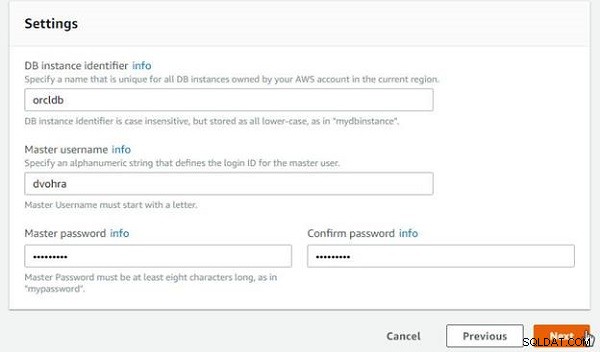
Gambar 6: Menentukan Pengidentifikasi Basis Data, serta Nama Pengguna dan Kata Sandi Utama
Di Konfigurasikan setelan lanjutan , bagian yang berbeda adalah Jaringan &Keamanan, Opsi basis data, Enkripsi, Cadangan, Pemantauan, dan Pemeliharaan. Pilih VPC dan Grup subnet , seperti yang ditunjukkan pada Gambar 7. Pilih Aksesibilitas publik sebagai Ya . Pilih Zona ketersediaan sebagai Tidak ada preferensi . Pilih grup keamanan VPC yang ada atau pilih opsi untuk membuat grup Keamanan baru. Grup keamanan memiliki aturan yang mengizinkan koneksi.
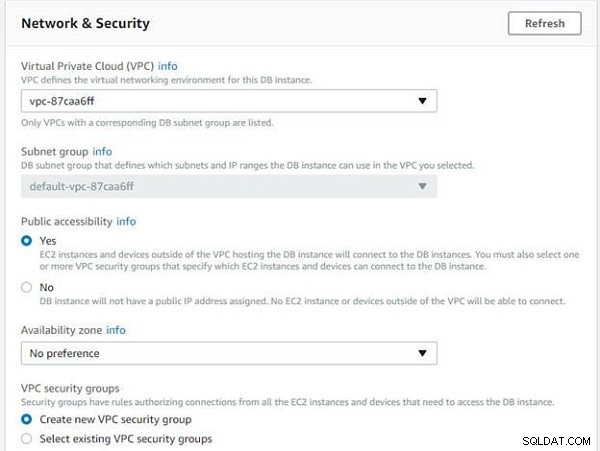
Gambar 7: Mengonfigurasi setelan lanjutan
Di Opsi basis data , tentukan nama database sebagai ORCL , seperti yang ditunjukkan pada Gambar 8. Tentukan port database sebagai 1521. Pilih grup parameter DB dan grup Opsi. Pilih nama set Karakter default.
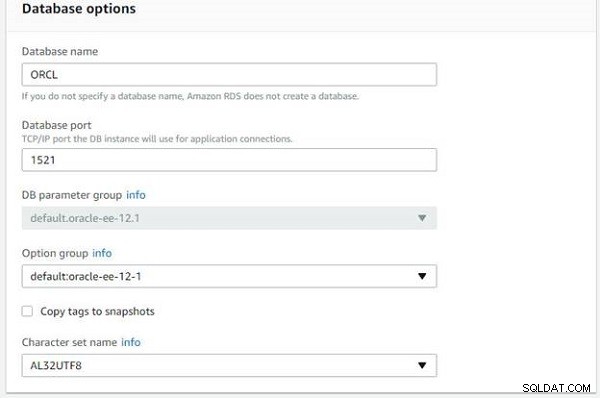
Gambar 8: Menentukan opsi Basis Data
Pertahankan opsi lain sebagai default dan klik Luncurkan Instans DB , seperti yang ditunjukkan pada Gambar 9. Selanjutnya, klik Lihat Detail Instance .
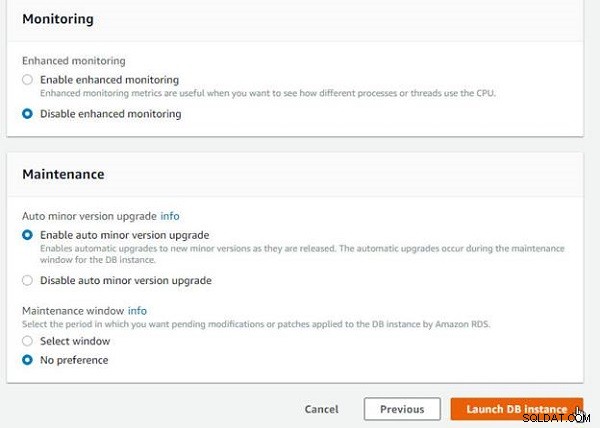
Gambar 9: Luncurkan Instans DB
Awalnya, orcldb instance terdaftar dengan Status "menciptakan," seperti yang ditunjukkan pada Gambar 10.
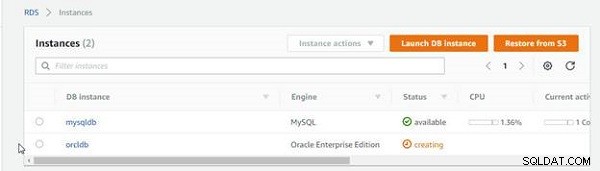
Gambar 10: Instance DB RDS untuk Oracle Database sedang dibuat
Setelah "membuat", statusnya menjadi "cadangan". Ketika instans DB RDS telah dibuat, statusnya menjadi “tersedia” (lihat Gambar 11).
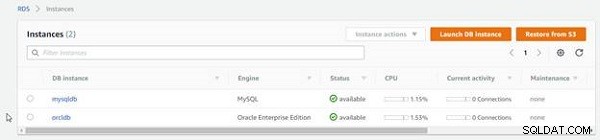
Gambar 11 Instans DB RDS tersedia
Mengaktifkan Konektivitas
Untuk mengaktifkan konektivitas ke instans DB RDS dari luar CIDR/IP- Masuk yang dikonfigurasi secara default di grup Keamanan, klik tautan grup keamanan, seperti yang ditunjukkan pada Gambar 12.
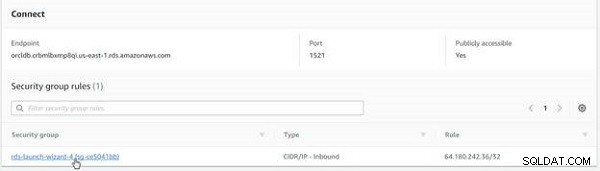
Gambar 12: Tautan grup keamanan
Pilih Masuk tab dan klik Edit tombol, seperti yang ditunjukkan pada Gambar 13.
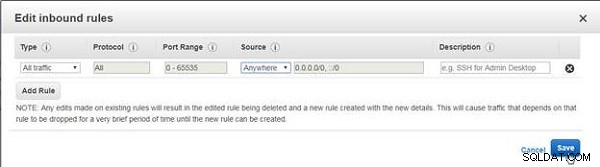
Gambar 13: Masuk>Edit
Di Edit aturan masuk , konfigurasikan IP Sumber dari mesin tempat JDeveloper diinstal, atau, jika IP tidak diketahui atau akses dari beberapa IP diperlukan, pilih Aturan masuk Jenis sebagai Semua lalu lintas , Protokol sebagai Semua , Rentang Port sebagai 0-65535, dan Sumber sebagai Di Mana Saja . Klik Simpan , seperti yang ditunjukkan pada Gambar 14.
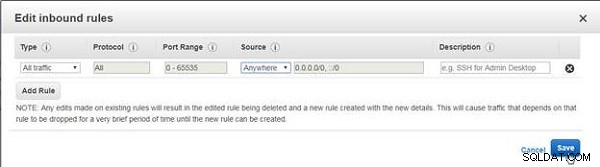
Gambar 14: Edit Aturan masuk
Aturan Masuk yang dimodifikasi ditunjukkan pada Gambar 15.

Gambar 15: Aturan Masuk yang dimodifikasi
Mendapatkan Parameter Koneksi untuk Database Oracle
Untuk mendapatkan parameter koneksi, klik tautan instans DB RDS (lihat Gambar 16).
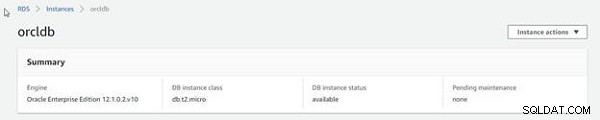
Gambar 16: Tautan Instans DB RDS
Salin Endpoint tercantum di Hubungkan bagian, seperti yang ditunjukkan pada Gambar 17. Endpoint adalah Hostname. Portnya adalah 1521 secara default.
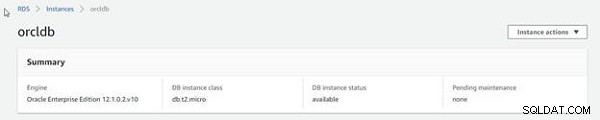
Gambar 17: Mendapatkan Titik Akhir
Dapat Diakses oleh Publik setelan harus Ya jika menghubungkan dari mesin lokal atau mesin lain yang tidak berada dalam VPC yang sama dengan Instans DB RDS, seperti yang ditunjukkan pada Gambar 18.
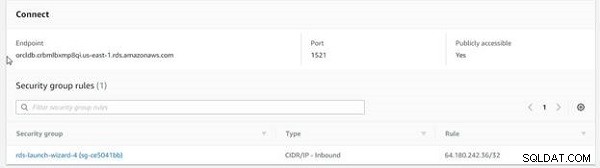
Gambar 18: Pengaturan yang Dapat Diakses Publik harus Ya jika menghubungkan dari mesin lokal
Membuat Koneksi ke Database Oracle di JDeveloper
Untuk membuat koneksi di JDeveloper, klik Aplikasi Baru , seperti yang ditunjukkan pada Gambar 19.
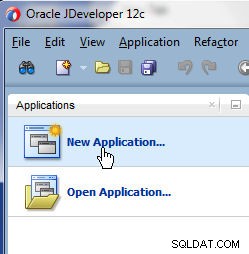
Gambar 19: Aplikasi Baru
Di Galeri Baru , pilih Umum>Koneksi di Kategori dan Koneksi Basis Data di Item, seperti yang ditunjukkan pada Gambar 20. Klik OK.
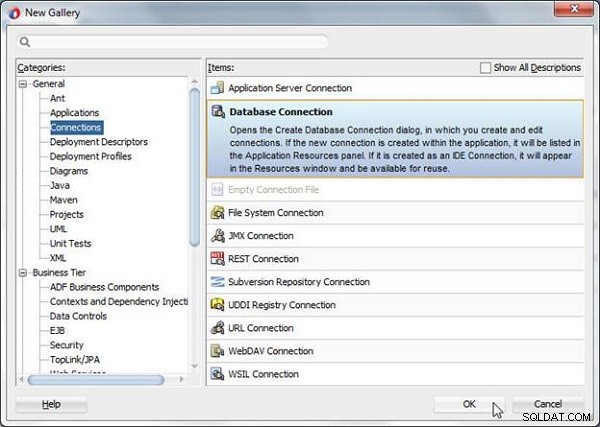
Gambar 20: Memilih Koneksi Basis Data
Buat Koneksi Basis Data wizard diluncurkan seperti yang ditunjukkan pada Gambar 21.
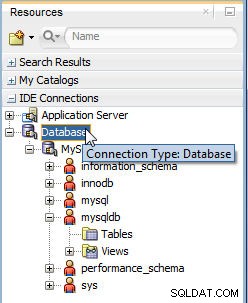
Gambar 21: Buat Koneksi Basis Data
Wizard Buat Koneksi Database dapat diluncurkan langsung dari Sumber Daya lihat dengan memilih Database di Sumber Daya , seperti yang ditunjukkan pada Gambar 22.
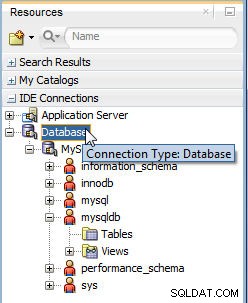
Gambar 22: Jenis Koneksi:Basis Data
Klik kanan Database dan pilih New Database Connection, seperti yang ditunjukkan pada Gambar 23.
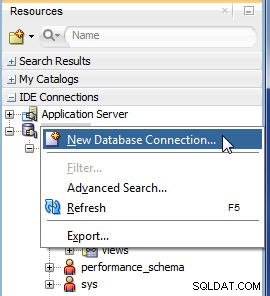
Gambar 23: Koneksi Basis Data Baru
Jenis Koneksi default adalah Oracle (JDBC) , seperti yang ditunjukkan pada Gambar 24. Tentukan Nama Pengguna dan Sandi . Di Pengaturan Oracle (JDBC), pilih driver tipis. Tentukan Nama Inang sebagai Titik Akhir yang disalin pada Gambar 17. Pilih Nama Layanan opsi dan tentukan nama layanan sebagai ORCL . Tentukan Port JDBC sebagai 1521. Klik Uji Sambungan .
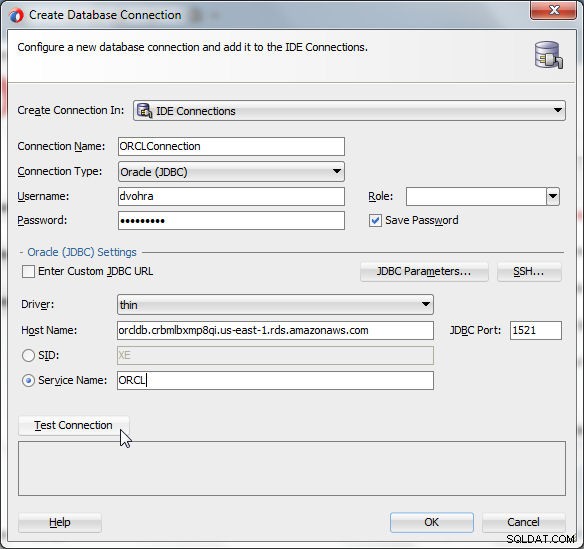
Gambar 24: Uji Koneksi
Jika output dari koneksi uji Berhasil , klik OK, seperti yang ditunjukkan pada Gambar 25.
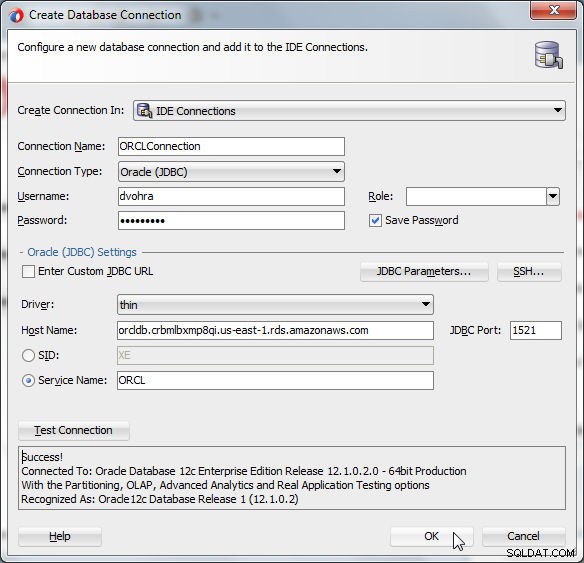
Gambar 25: Buat Koneksi Basis Data>OK
Koneksi ORCL dibuat dan ditambahkan ke Sumber Daya (lihat Gambar 26).
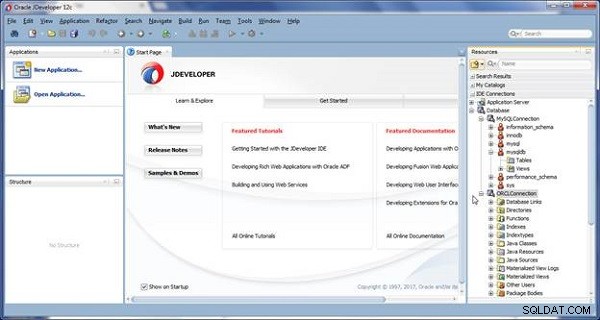
Gambar 26: ORCLConnection
Klik ORCLConnection untuk menampilkan struktur koneksi, seperti yang ditunjukkan pada Gambar 27.
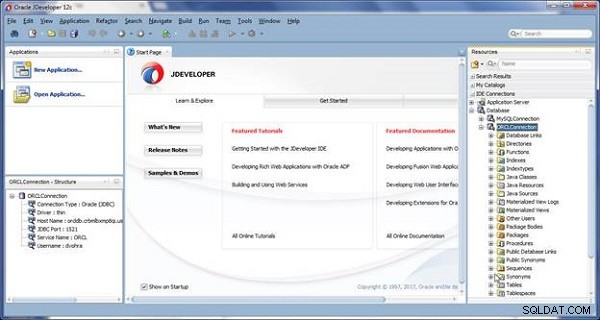
Gambar 27: Struktur Koneksi
Sambungan menyediakan beberapa opsi, yang dapat dicantumkan dengan klik kanan pada sambungan di Sumber Daya , seperti yang ditunjukkan pada Gambar 28. Opsi koneksi mencakup Filter, Pencarian lanjutan, Refresh, Disconnect, Export, Generate, dan Create Data Control.
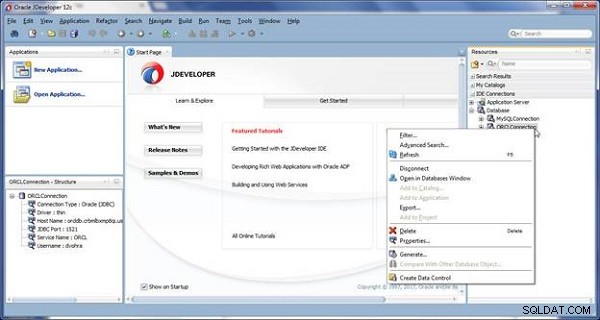
Gambar 28: Opsi koneksi
Menghapus Instans DB RDS
Untuk menghapus instans DB RDS, pilih instans di Dasbor dan pilih Tindakan instans>Hapus , seperti yang ditunjukkan pada Gambar 29.
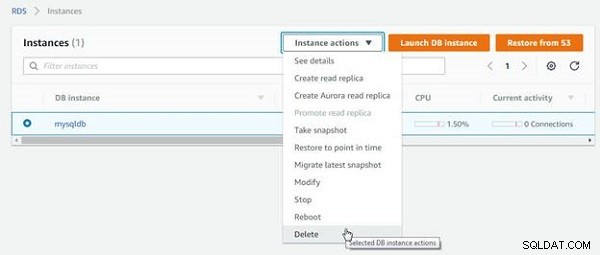
Gambar 29: Tindakan instan>Hapus
Di Hapus Instans DB , pilih apakah snapshot database akan dibuat sebelum dihapus. Jika Tidak dipilih, seperti yang ditunjukkan pada Gambar 30, semua pencadangan otomatis, snapshot sistem, dan pemulihan point-in-time menjadi tidak tersedia. Pilih kotak centang untuk mengakui dan klik Hapus .
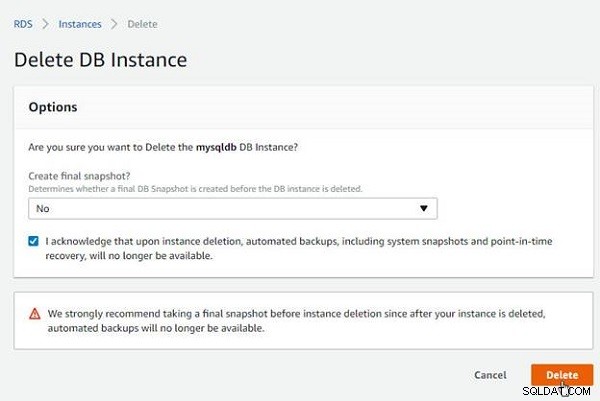
Gambar 30: Hapus Instans DB>Hapus
Instans DB RDS mulai dihapus, seperti yang ditunjukkan oleh status “menghapus” pada Gambar 31.
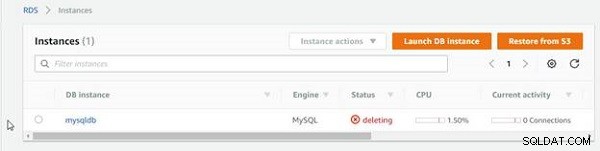
Gambar 31: Penghapusan Status Instans DB RDS
Hanya satu instance yang dapat dihapus dalam satu waktu. Pilih instance orcldb dan pilih Instance actions>Delete , seperti yang ditunjukkan pada Gambar 32 untuk menghapus Instance RDS Database Oracle.
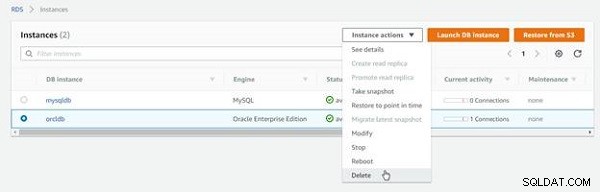
Gambar 32: orcldb>Tindakan instans>Hapus
Kesimpulan
Dalam tiga artikel, kami membahas penggunaan Oracle JDeveloper untuk terhubung ke instans MySQL dan Oracle Database di AWS Relational Database Service (RDS). Beberapa fitur konfigurasi yang menonjol untuk Oracle Database adalah:
- Jika JDeveloper berada di VPC yang berbeda atau tidak di VPC mana pun (seperti mesin lokal), instans Oracle Database RDS DB harus dapat diakses oleh publik.
- Aturan Masuk grup Keamanan untuk Alamat IP mesin tempat JDeveloper diinstal harus ditambahkan. Atau, tambahkan aturan masuk untuk mengizinkan semua lalu lintas.
- Oracle Database di RDS tidak mengizinkan akses ke pengguna SYS. Jika pengguna SYS diperlukan atau jika hak istimewa SYSDBA diperlukan untuk aplikasi apa pun, Oracle Database on RDS bukanlah pilihan yang sesuai.